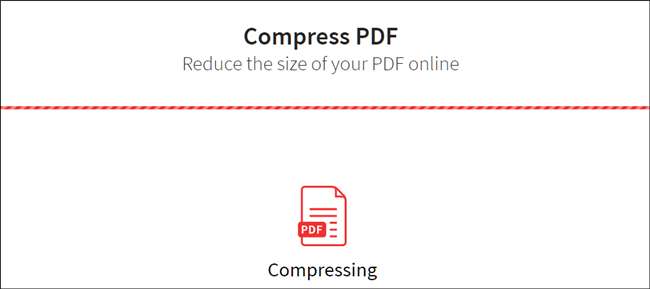
PDF-filer kan bli ganske store, spesielt hvis du legger til mange bilder og objekter. Hvis du har gjort det opprettet en PDF det er for stort - kanskje du prøver å sende det på e-post, eller kanskje det bare tar for lang tid å laste det inn - slik komprimerer du PDF-filen til en mindre størrelse.
I SLEKT: Hva er en PDF-fil (og hvordan åpner jeg en)?
Uansett årsak, å redusere størrelsen på en PDF er en grei prosedyre, uavhengig av hvilket program du bruker. Nedenfor ser vi på noen måter du effektivt kan redusere størrelsen på PDF-dokumentene dine i Windows, macOS og direkte gjennom nettleseren din.
Gratis PDF-kompressor : Komprimere en PDF på Windows
Windows-brukere har ikke et program som håndterer PDF-filer som standard, så for å åpne og komprimere en fil, må du laste ned programvare fra tredjepart. Vi anbefaler gratis PDF-kompressor. Den er super lett og tilbyr en rekke kompresjonskvaliteter å velge mellom.
Når du har åpnet en PDF i Free PDF Compressor, velger du en kompresjonshastighet og trykker deretter på "Compress" for å starte prosessen.
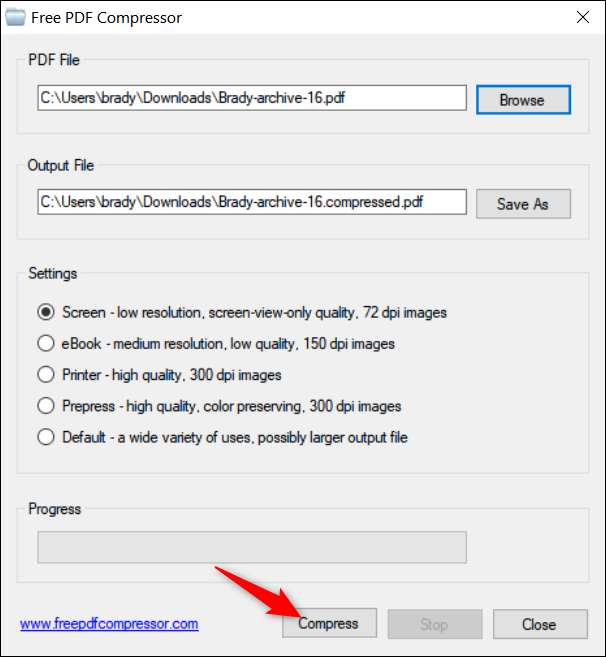
Den nylig komprimerte filen lagres som en kopi på samme sted som originalfilen.
Forhåndsvisning: Komprimere en PDF på macOS
Hvis du trenger å komprimere en PDF-fil på macOS, har du flaks. Mac-brukere kan bruke den innebygde Preview-appen til å komprimere PDF-filer uten å måtte laste ned noen tredjepartsapplikasjoner. Først åpner du filen i Forhåndsvisning ved å velge filen i Finder, trykke på Mellomrom og deretter klikke på "Åpne med forhåndsvisning" -knappen.
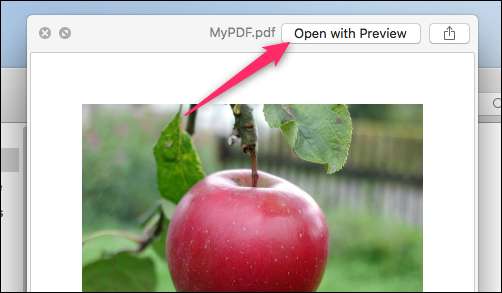
I forhåndsvisning, gå til Fil> Eksporter.
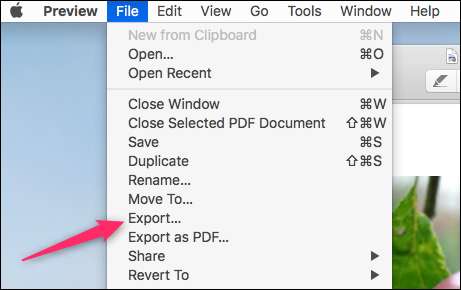
I eksportvinduet velger du "Reduser filstørrelse" fra rullegardinmenyen "Kvartsfilter" og klikker deretter på "Lagre" -knappen.
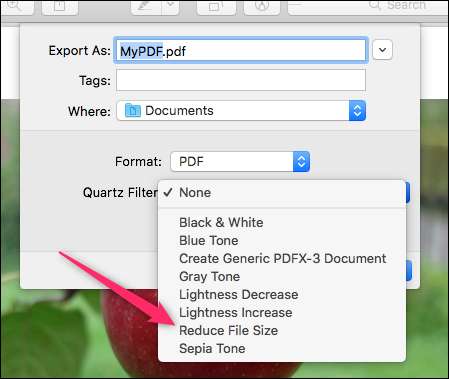
Vi har en rask advarsel om dette trikset. Det nye dokumentet du eksporterer erstatter originaldokumentet, så det kan være lurt å lage en kopi først i tilfelle ting ikke blir slik du vil.
SmallPDF : Komprimere en PDF online
Hvis du ikke installerer ekstra programvare, er det veien å bruke et online komprimeringsverktøy. Vi anbefaler SmallPDF. Det er enkelt, raskt, og du er den eneste som har tilgang til filen din. Filen din blir også slettet fra serverne etter en time.
Etter at du har valgt en fil som skal komprimeres, tar kompresjonsprosessen bare noen få sekunder. Du får se hvor mye filen din er komprimert, og du får en nedlastingskobling for den nye filen.
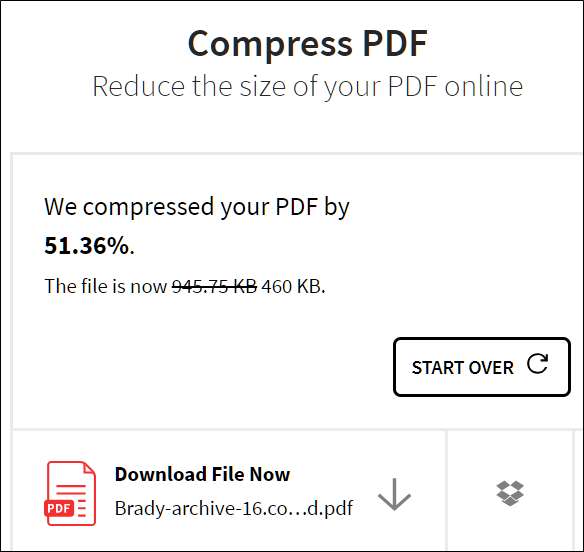
Enten du har å gjøre med store e-bøker, brukerhåndbøker eller interaktive PDF-filer, kan de ende opp med å bli større enn forventet, men med bruk av en av de mange komprimeringsapplikasjonene der ute, kan du holde filstørrelsen nede mens holder kvaliteten intakt.







